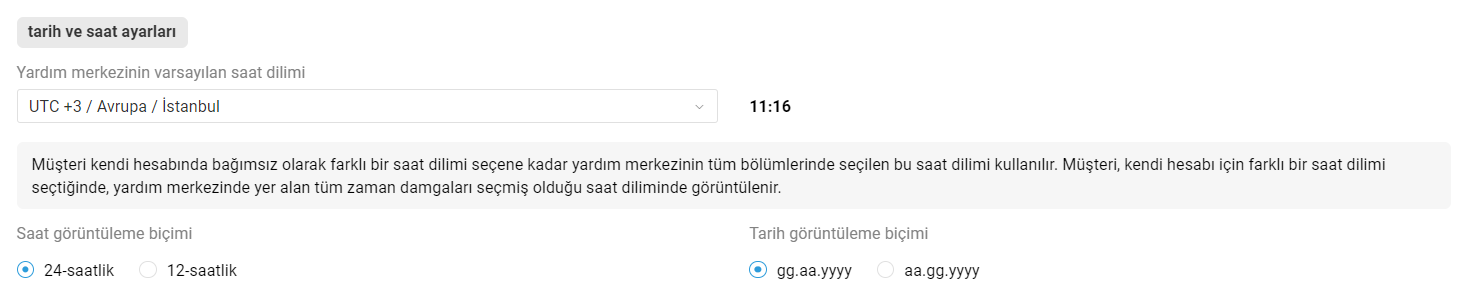Müşteriniz hesabınızın yardım merkezine geçiş yaptığında nereye vardığını anlamalıdır. Yardım merkezini özelleştirme (müşterinizin şirketinizin adını ve logosunu görmesini sağlama) seçeneği bu görevi yerine getirmenizi büyük ölçüde basitleştirir.
Yönetici hesabındaki "Yardım merkezi" bölümünün "Özelleştirme" alt bölümünde yer alan tüm ayarlara yakından bakalım.
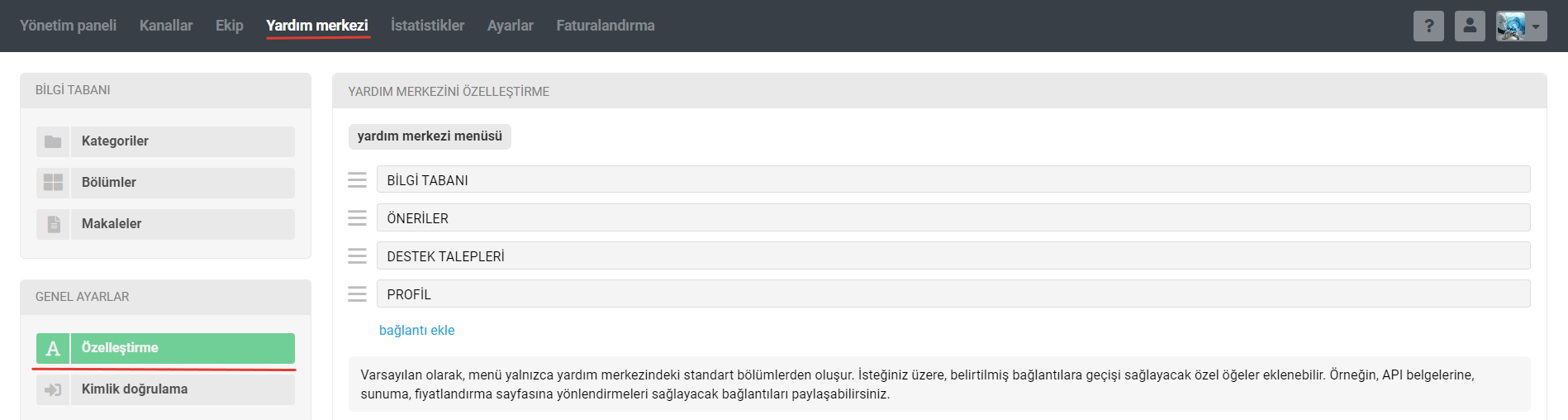
Yardım merkezi menüsü
Yardım merkezinin tüm bölümleri bir açılır menü şeklinde görüntülenir.

Müşteri hesabına giriş yaptığında, açılır menüde iki öğe daha görüntülenir: "Destek talepleri" ve "Profil".
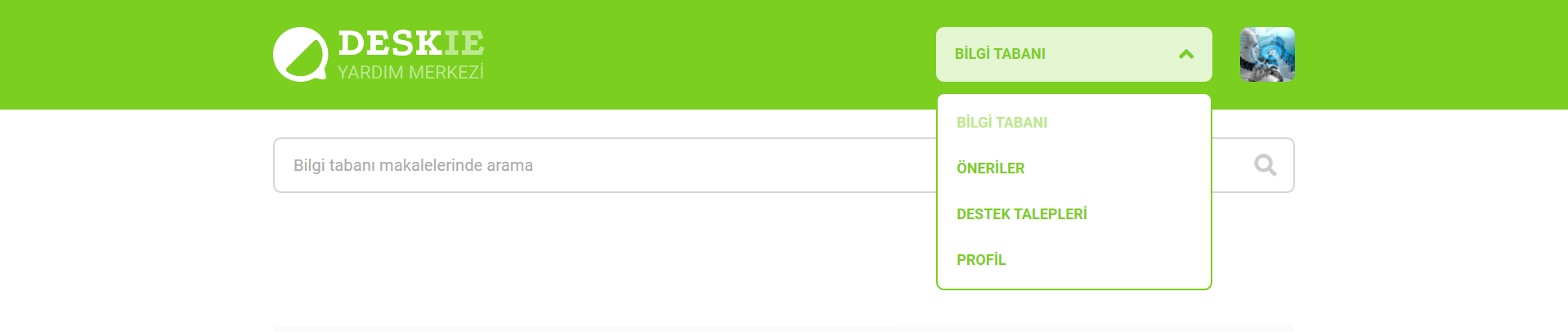
Hesap arayüzünde gezinmesini kolaylaştırmak adına yetkilendirmeyi başarıyla tamamlayan müşteri hemen "Destek talepleri" bölümüne yöneltilir.
Yardım merkezini özelleştirme ayarlarında menü öğelerini yeniden düzenlemek için sürükle-bırak yöntemi kullanılabilir, müşterilerin tüm yararlı bilgileri kolayca bulabilmeleri için üçüncü taraf kaynaklara geçişi sağlayan özel bağlantılar eklenebilir. Örneğin, bizim yaptığımız gibi, API belgelerine geçişi sağlayan bir bağlantı eklenebilir 🙂
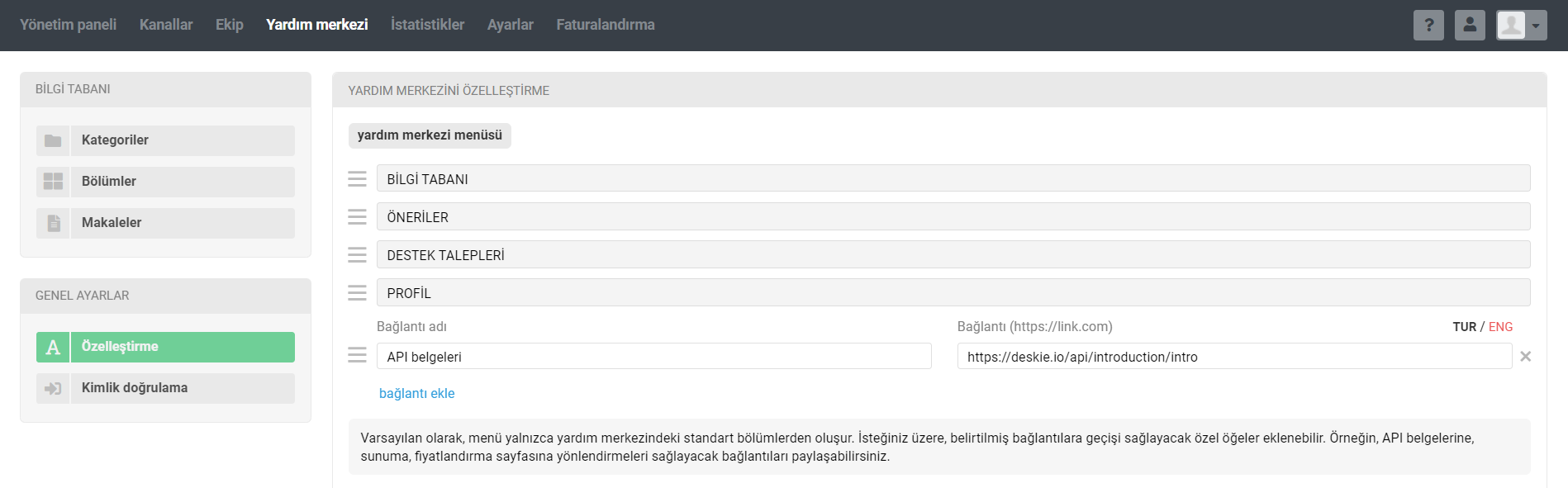
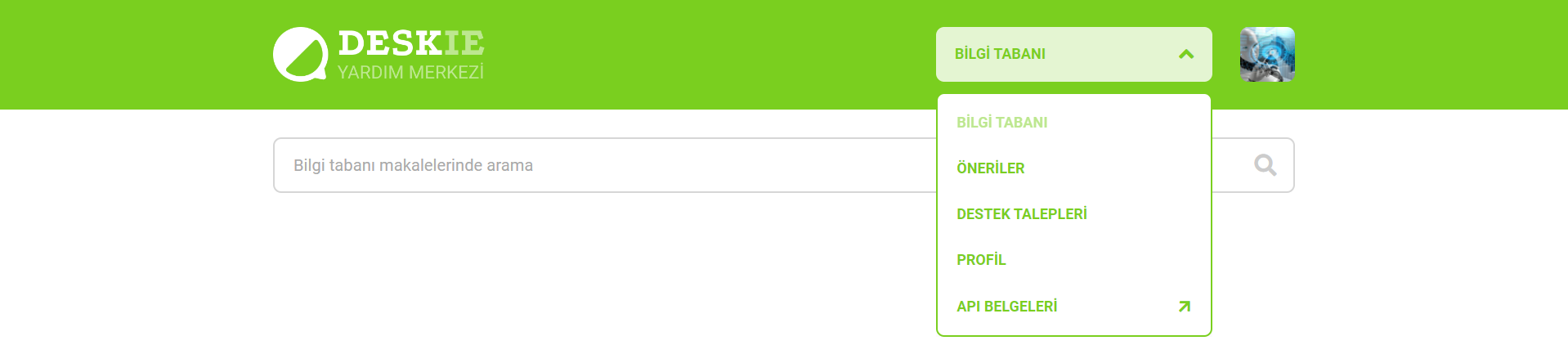
Yardım merkezi tasarımı
Yardım merkezini şirketinizin marka renkleriyle en iyi şekilde eşleştirmek için 21 renk teması arasından seçim yapmak mümkündür.

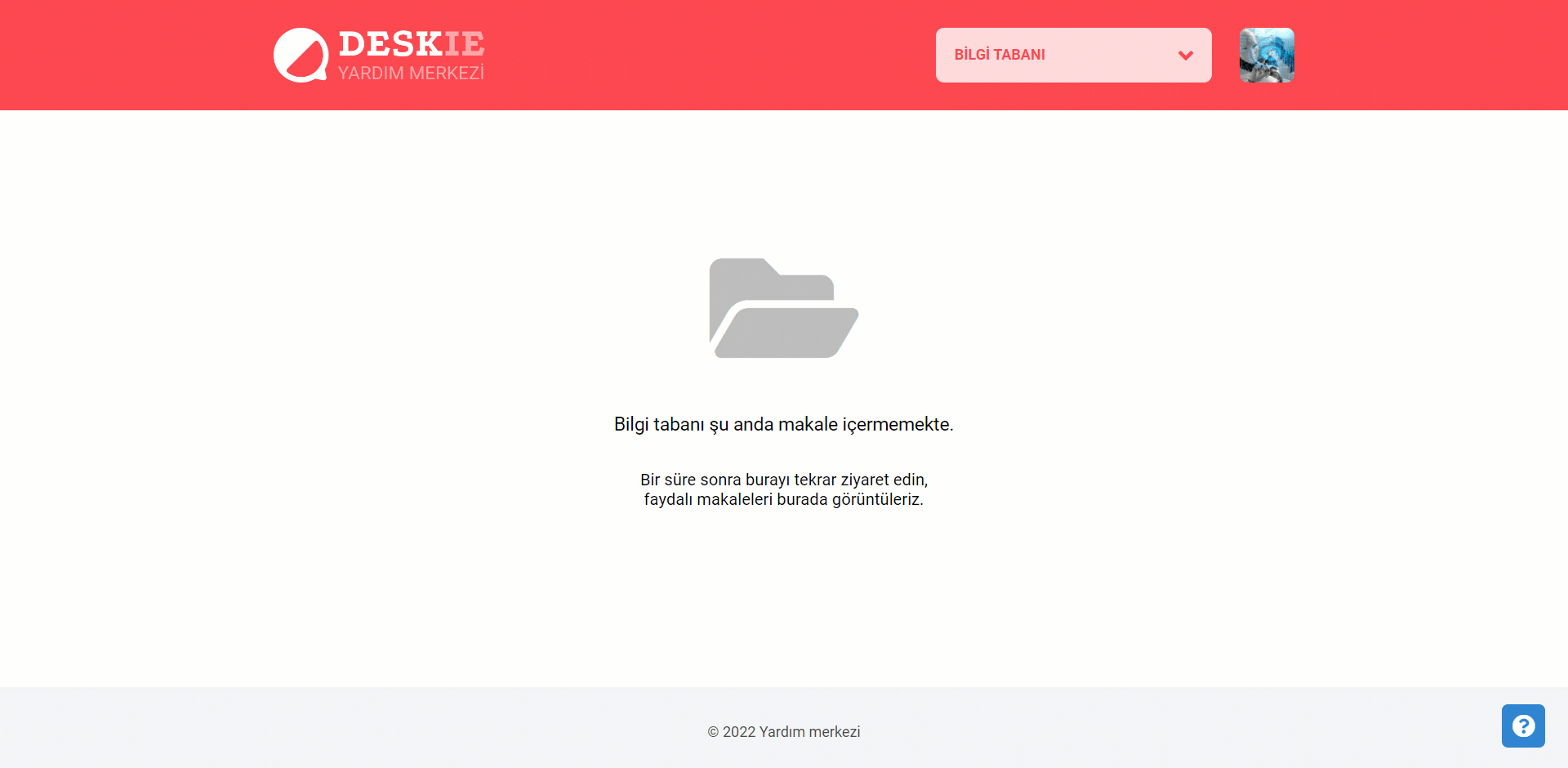
Ayrıca, yardım merkezi masaüstü sürümü için sayfa genişliğini ve sayfa ölçeğini de bu blok kapsamında yapılandırmak mümkündür. Her iki ayar opsiyonu tüm ekranlarda eşit derecede iyi görüntülendiği için, web sitenizin stiline en uygun olan seçilmelidir.
Standart ← → büyük ölçekli
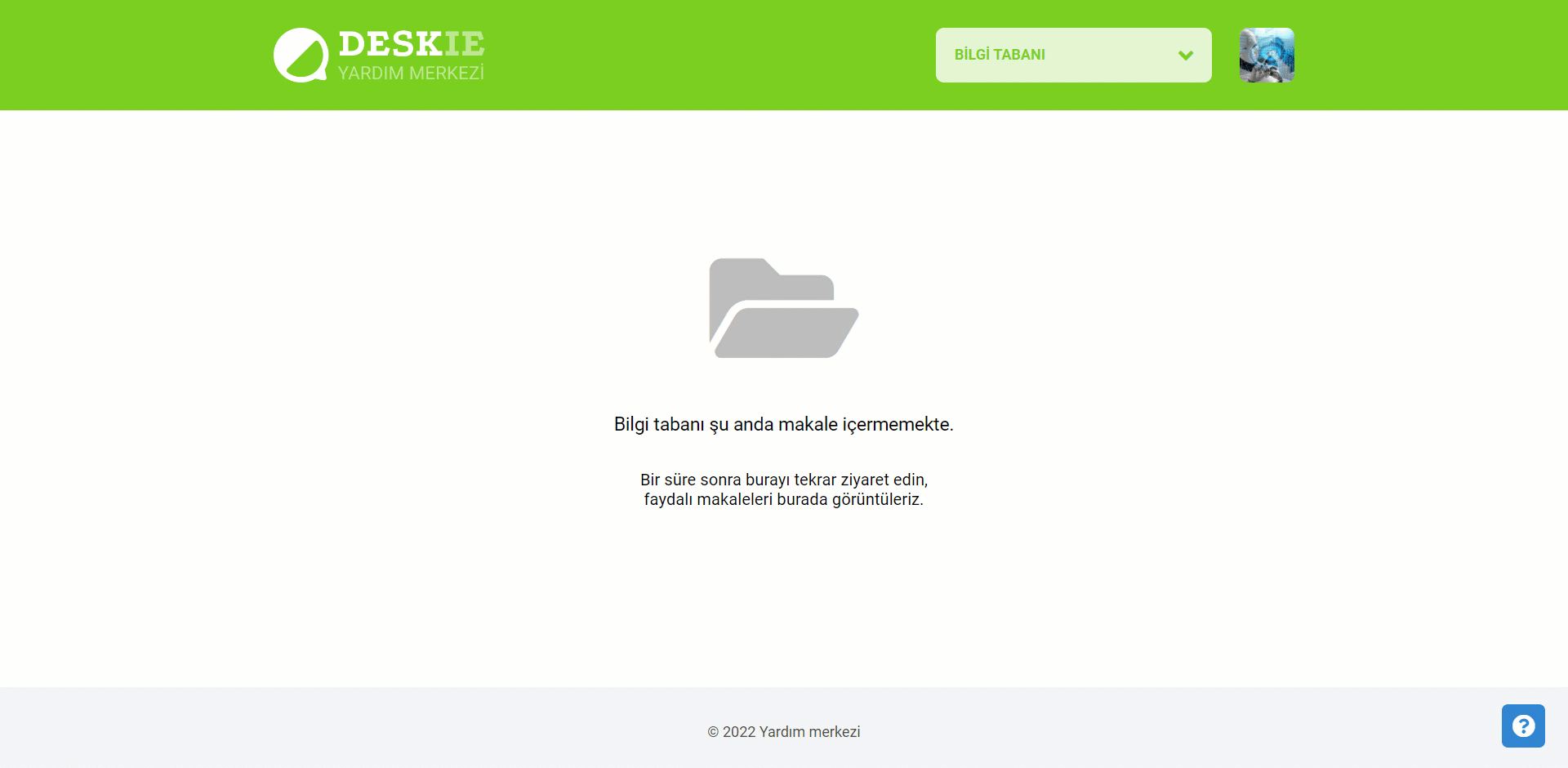
Standart ← → büyütülmüş genişlik
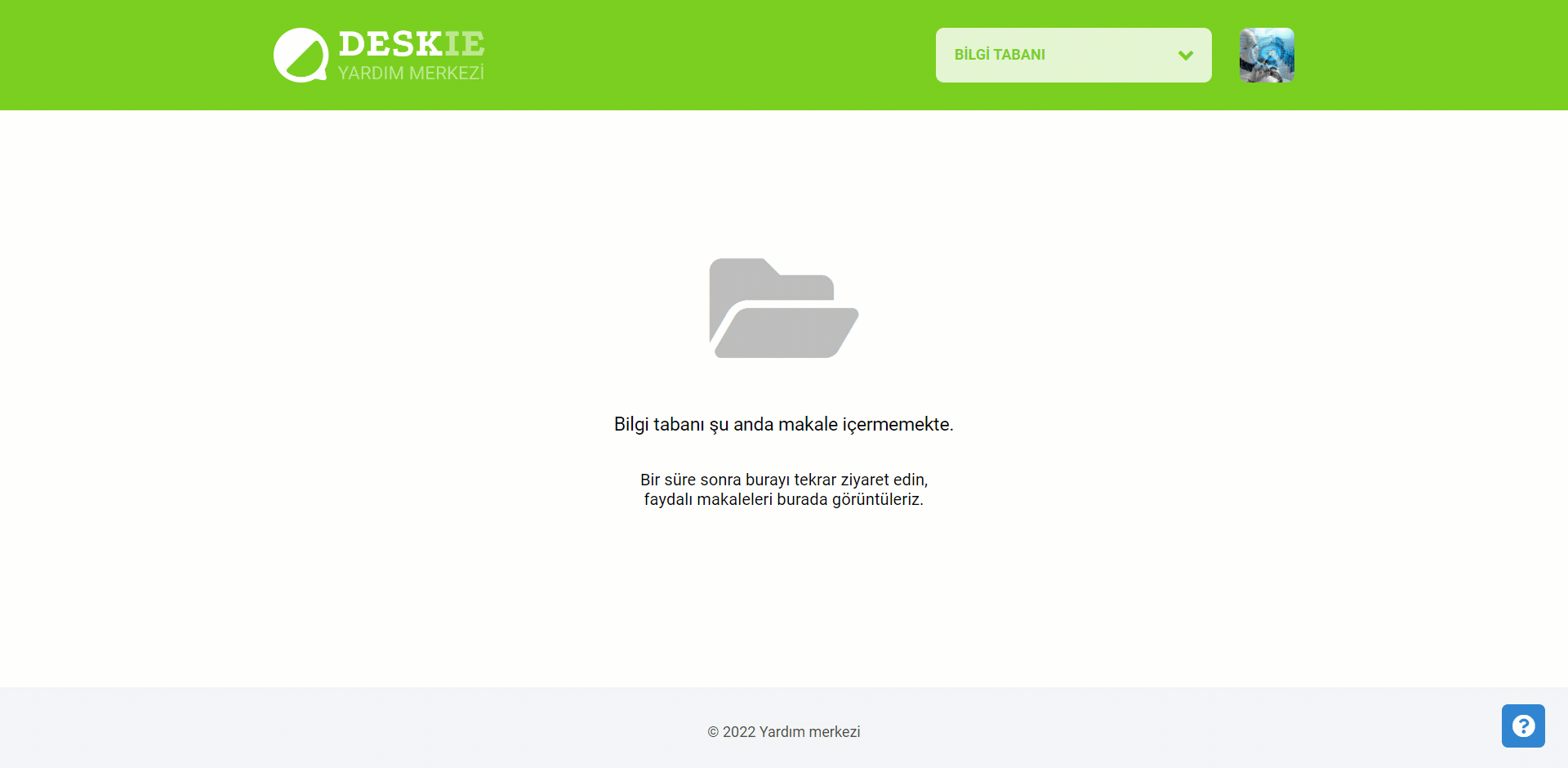
Standart özelleştirme opsiyonları yetersiz ise, özel CSS yardımı ile yardım merkezi görünümünü daha da fazla değiştirebilirsiniz. CSS hakkında daha fazla bilgi edinin
Sahip olduğunuz özel alt etki alanını kullanma
Servisimizin standart alt etki alanı adı yerine sahip olduğunuz özel alt etki alanı adını kullanmanıza olanak tanınır — yourcompany.deskie.io yerine support.yourcompany.com

Anlayacağınız üzere, bu alanda alt etki alanı adınızın yalnızca belirtilme işlemi hiçbir şey ifade etmez. Bu alanı doldurmadan önce, belirttiğiniz özel alt etki alanı adınızdan bizimkine (yourcompany.deskie.io) yönlendirmeyi sağlayacak bir CNAME kaydı oluşturmanız gerekir. CNAME kaydı web barındırma sağlayıcı/alan adı (domain) kaydı hizmetleri sunan servisteki hesabınız üzerinden oluşturulur.
Bir alt etki alanı adından bahsettiğimizi unutmayın. Yardım merkezine kendi etki alanı adınızı (yourcompany.com) bağlayamazsınız.
CNAME kaydı ekleme işlemi barındırma sağlayıcısına göre değişiklik gösterir. Web sitenizin support.yourcompany.com alt etki alanı adı için bir CNAME kaydı oluşturmaya yönelik 2 seçeneği ele alalım:
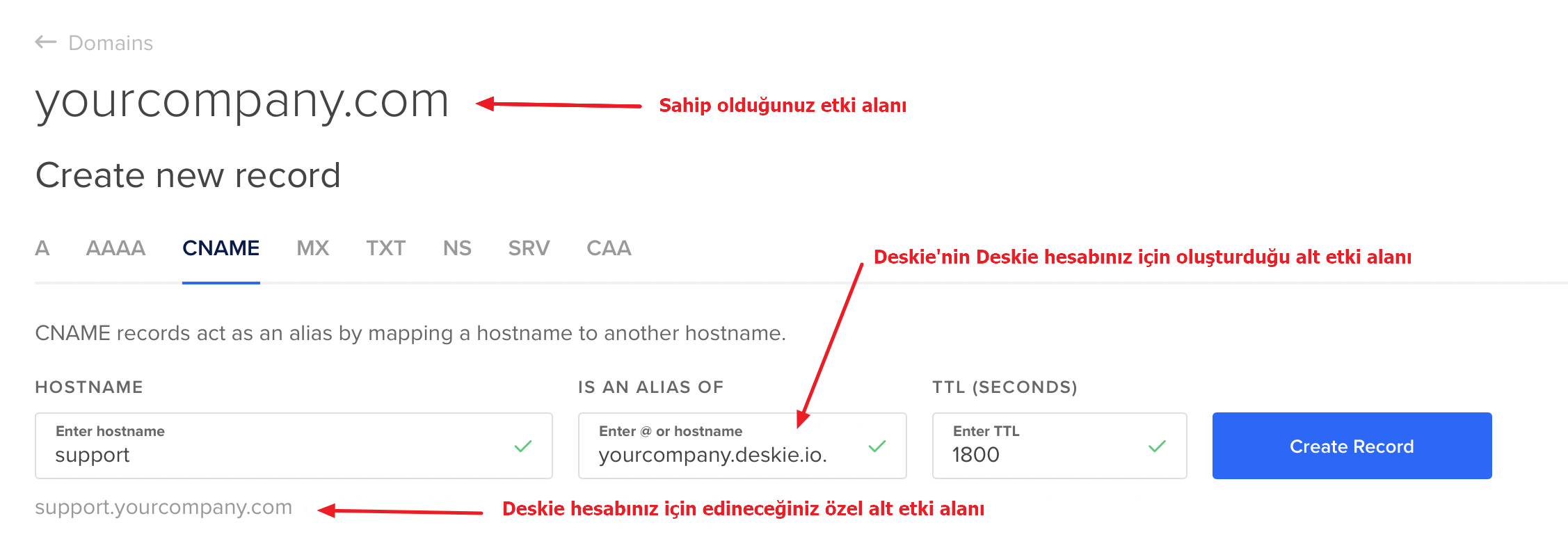
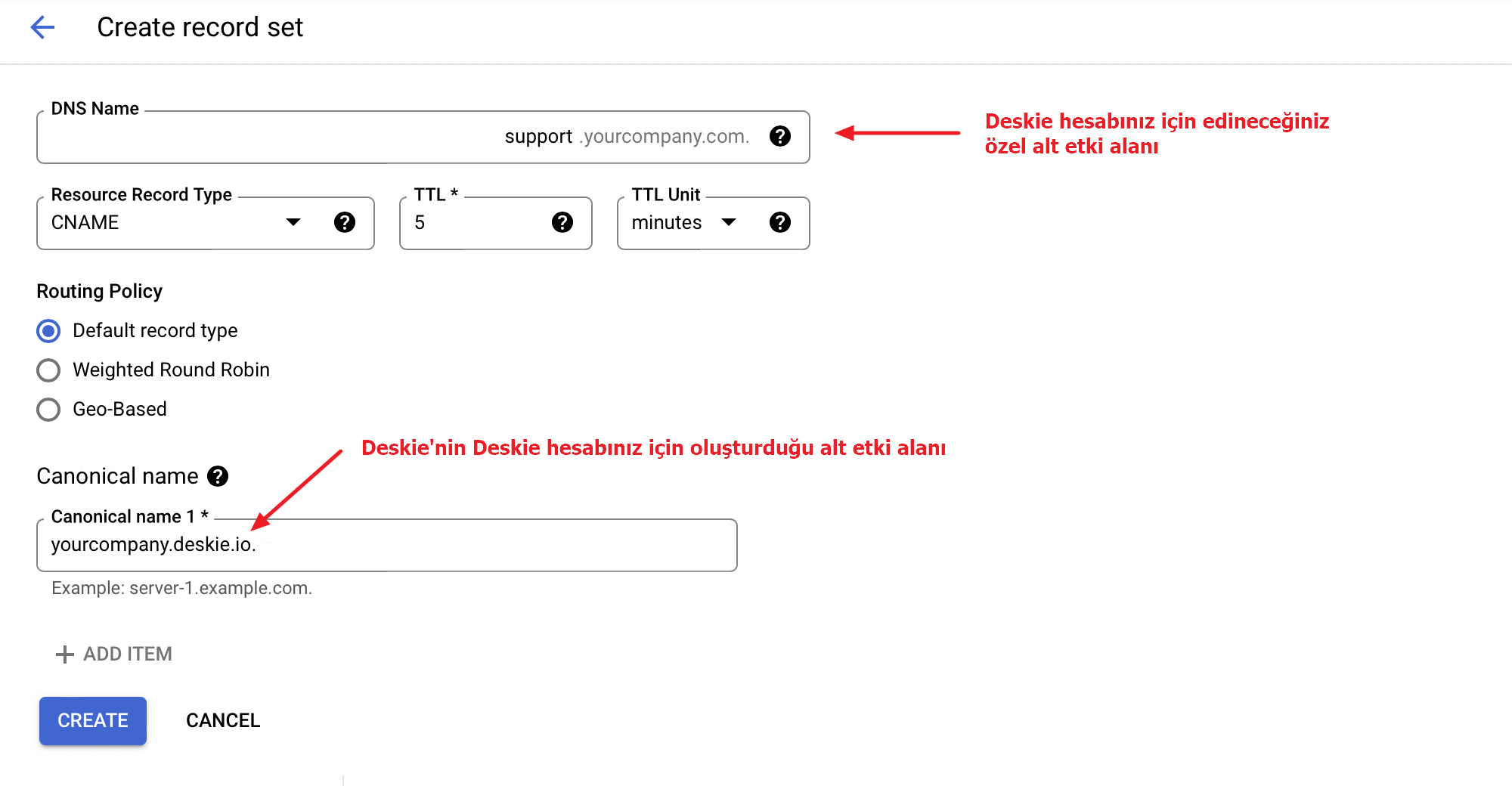
Bir CNAME kaydı oluşturup alt etki alanı adınızı belirttiğinizde, yardım merkezinize hem standart adres (yourcompany.deskie.io) hem de belirttiğiniz adres üzerinden ulaşmak mümkün olacaktır.
Belirteceğiniz alt etki alanınızın URL'si sonuna "/admin" veya "/staff" öğelerini ekleyerek yönetici ve temsilci hesaplarında oturum da açabileceksiniz.
Bir şey daha, kendi alt etki alanınızı bağladığınızda, yardım merkeziniz varsayılan olarak yine de HTTPS üzerinden erişime açılır, başka bir ifadeyle, alt etki alanı adınız için otomatik olarak bir SSL sertifikası oluştururuz (Let's Encrypt aracılığıyla). SSL sertifikasının oluşturulması bir saat kadar sürebilir.
Yardım merkezini markalaştırma
Müşterilerinizin web sitenizde bulunduklarından %100 emin olmaları için, yardım merkezinin adını, logosunu ve faviconunu güncelleyin.
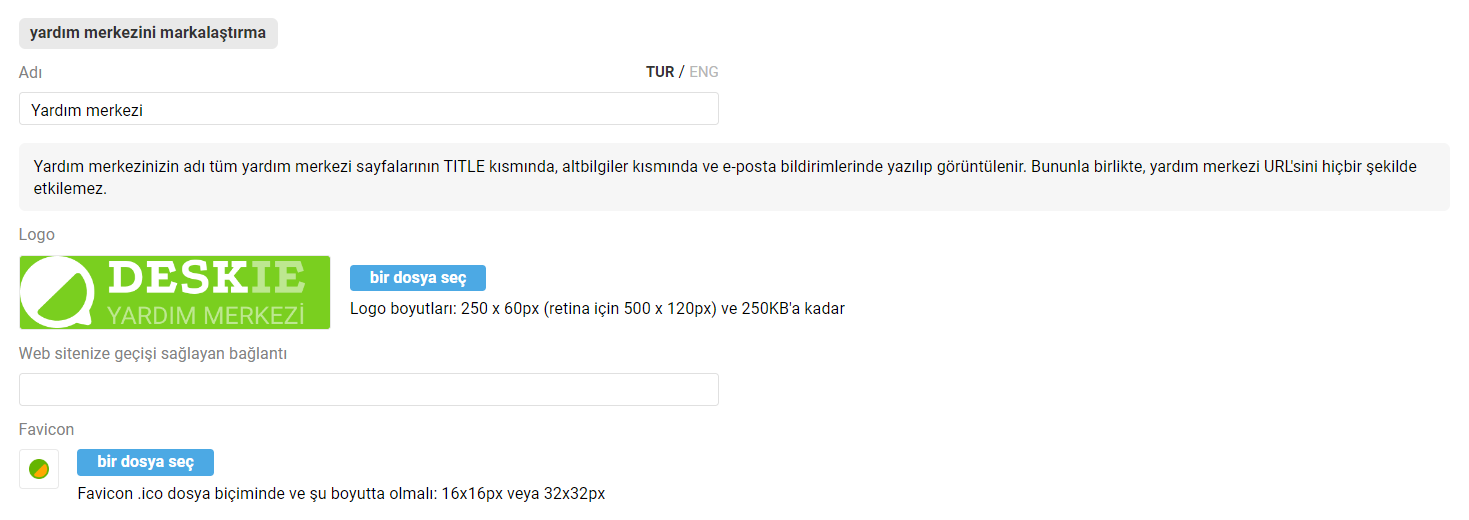
Yardım merkezinizin adı, tüm yardım merkezi sayfalarının TITLE kısmında, altbilgiler kısmında ve e-posta bildirimlerinde yazılıp görüntülenir.
Sayfa yüklendiğinde göze çarpan ilk şey logo olduğu için, onu mutlaka ekleyin. Eklenecek logo .png veya .jpg dosya biçiminde ve şu boyutta olmalıdır: 250 х 60px (retina için 500 х 120px); logo boyutu üst sınırı — 250KB.
İsteğiniz üzerine favicon da eklenebilir (.ico dosya biçiminde ve şu boyutta olmalıdır: 16х16рх veya 32х32рх). Favicon, tarayıcınızda çok sayıda açık sekmenin olduğu durumlarda yardım merkezinizi (ilgili sekmeyi) bulmanızı kolaylaştırır.
PRO ipucu: destek talepleri, yardım merkezindeki bilgi tabanı makaleleri ve yönetici hesabı gibi birkaç sekmenin aynı anda açık olduğu durumlarda aralarında gezinmeyi kolaylaştırmak adına, her öğe için farklı favicon kullanın.
"Web sitenize geçişi sağlayan bağlantı" adlı alanı doldurduğunuzda, web sitenizin ana sayfasına geçişi sağlayan ayrı bir simge (logonun solunda) görüntülenecektir. Logonun kendisi tıklandığında, müşteri bilgi tabanının ana sayfasına yönlendirilecektir.

Widgetler ve scriptler
Yardım merkezi üzerinden müşterilerinizin destek ekibinizle iletişim kurabilmeleri için varsayılan olarak yardım merkezine bir iletişim formu içeren widget eklenir. Yönetici hesabındaki "Widgetler" alt bölümünde ("Kanallar" bölümü) onu özelleştirmek mümkündür. Daha fazla bilgi
Widgetlerde çokdillilik desteklenir. Daha fazla bilgi
Yönetici hesabınızda oluşturulan tüm widgetler açılır liste şeklinde gösterilir.
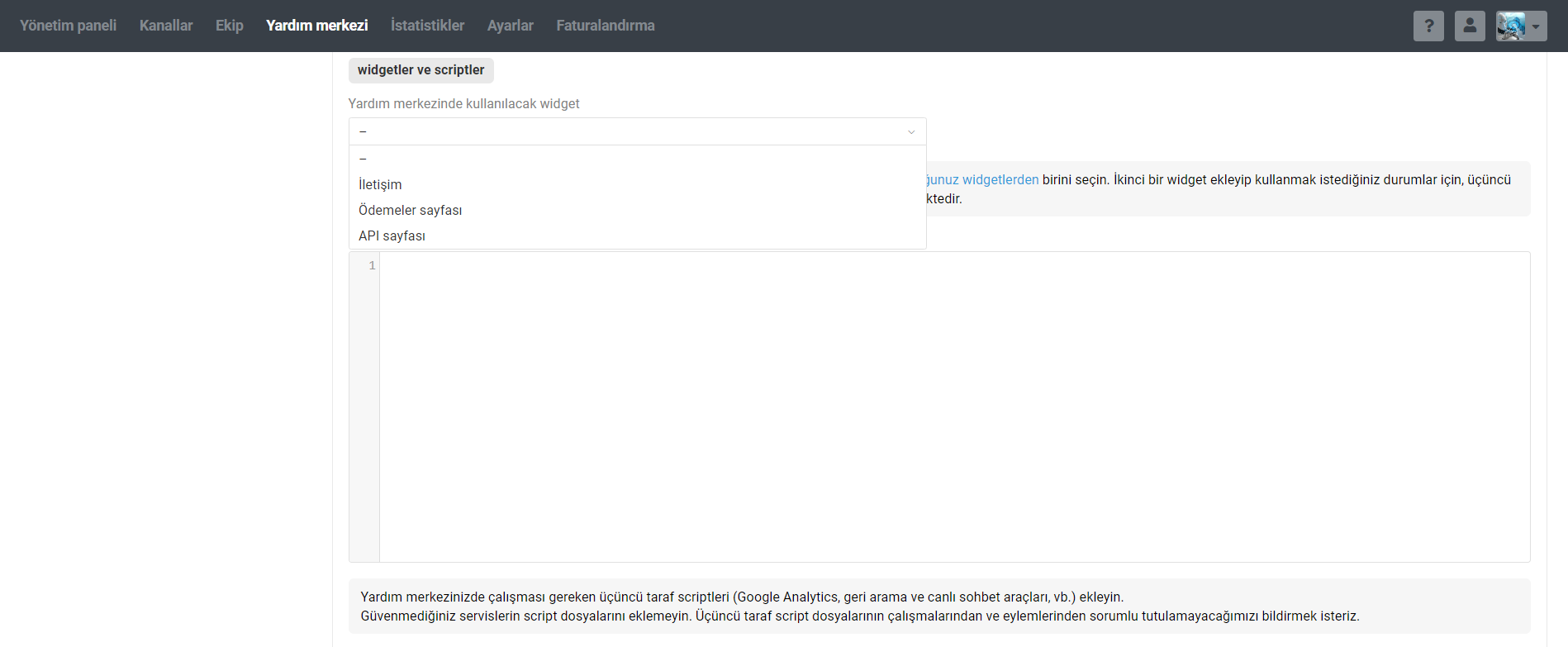
Widgeti yardım merkezinden tamamen kaldırmak için, açılır listedeki opsiyonlardan kısa çizgi öğesi seçilmelidir.
Örneğin, "Konu" alanının bir açılır liste şeklinde görüntülenmesine veya müşteri hakkında bazı temel bilgilerin toplanmasına olanak tanıyan gelişmiş özelliklere sahip bir Deskie widgetine gereksinim duyuluyorsa (yardım merkezinde), widget ve script kodlarını "Üçüncü taraf scriptler" adlı bloka yerleştirmeniz, "Yardım merkezinde kullanılacak widget" alanı için açılır listedeki opsiyonlardan kısa çizgi öğesini seçmeniz gerekmektedir.
Yardım merkezinizde çalışması gereken üçüncü taraf scriptler (Google Analytics, geri arama ve canlı sohbet araçları, vb.) de bu alan aracılığı ile eklenir.
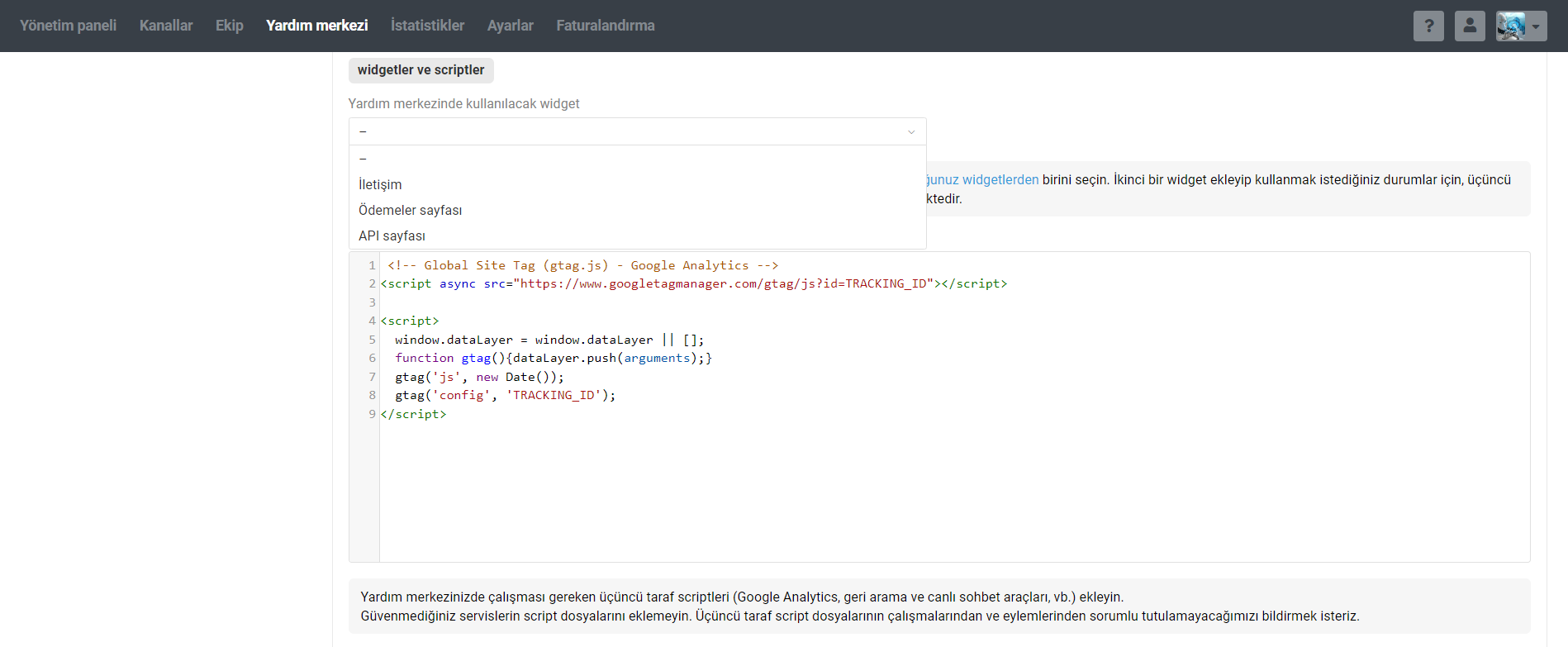
Arama motorları tarafından indekslenme
Varsayılan olarak, yardım merkezi arama motorları tarafından indekslenir, ancak gerektiğinde seçeneğin devre dışı bırakılabilmesi mümkündür.

Kişisel verilerin toplanması
Kişisel verilerin işlenmesine ilişkin sözleşmenizin yayınlandığı web sitenizdeki sayfaya bir bağlantı ekleyin. Bağlantı, yardım merkezinin altbilgiler kısmında, hesap oluşturma formunda ve öneri ekleme formunda görüntülenecektir. Bir e-posta widgeti oluşturma sırasında kişisel verilerin işlenmesine ilişkin sözleşmenize yönlendiren bağlantıyı kendiniz eklemeniz gerekir.

Tarih ve saat ayarları
Müşteri kendi hesabında bağımsız olarak farklı bir saat dilimi seçene kadar yardım merkezinin tüm bölümlerinde seçilen bu saat dilimi kullanılır. Müşteri, kendi hesabı için farklı bir saat dilimi seçtiğinde, yardım merkezinde yer alan tüm zaman damgaları seçmiş olduğu saat diliminde görüntülenir.